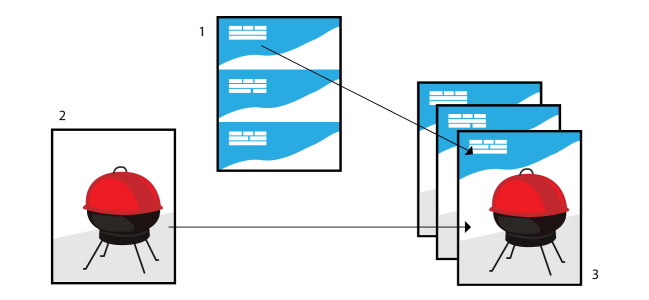CorelDRAW позволяет объединять текст источника данных с рисунком. При слиянии документов можно создать несколько различных копий рисунка. Слияние документов можно использовать для создания персонализированных документов, таких как списки рассылки, анкеты и документы целевого маркетинга, в которых каждый печатаемый документ содержит определенную информацию, полученную из записи источника данных, в том числе текстового файла или источника данных ODBC (файл Microsoft Excel или Microsoft Access).
При слиянии документов в приложении CorelDRAW создается документ-форма, который объединяется с источником данных. Узор и макет объединенного документа берутся из документа-формы. Во время объединения источник данных предоставляет информацию о рисунке. CorelDRAW поддерживает следующие файлы источников данных: текстовые файлы (TXT), файлы с разделением запятой (CSV), файлы RTF (Rich Text Format) и файлы, которые невозможно открыть в источнике данных ODBC.
Документ источника данных (1), документ-форма (2) и объединенные документы (3)
Создание файла источника данных
Информация в файле источника данных организованна в виде полей и записей. Поле может содержать один или несколько символов. Поля могут содержать как буквенно-цифровые данные, так и только цифровые данные. Например, запись может включать имя, фамилию, адрес и другую контактную информацию. Каждый элемент в записи, например имя, фамилия или адрес, распознается как поле. Запись может содержать одно или несколько полей.
Можно создать файл источника данных или импортировать уже существующий файл. Файл с текстовыми данными можно создать с помощью CorelDRAW или текстового редактора. Сведения в файле источника данных можно в любое время отредактировать.
Создание документа формы
Документы-формы создаются точно так же, как и обычные рисунки. Однако при создании документов-форм вставляются поля слияния, которые во время слияния заменяются информацией из источника данных.
Установка связи между документом-формой и файлом источника данных
Во время создания файла данных с помощью CorelDRAW или при импорте существующего файла данных в CorelDRAW между файлом данных и документом-формой устанавливается связь. Эта связь сохраняется вместе с документом и не может быть изменена.
Выполнение слияния
CorelDRAW предоставляет различные параметры вывода объединенных документов. Объединенный документ можно распечатать или сохранить в новом документе. Во время печати объединенного документа выполняется слияние документа-формы и файла источника данных. При сохранении объединенного файла в новом файле приложение выполняет слияние документа-формы с данными из файла источника данных в новом файле CorelDRAW. Этот файл можно использовать для предварительного просмотра вывода печати, а также для выполнения незначительных настроек перед печатью. Для внесения значительных изменений, таких как добавление полей слияния, изменение их расположения или добавление новых записей, необходимо использовать документ-форму.
| 1 . |
Выберите пункт Файл  Слияние при печати Слияние при печати  Создать/загрузить слияние при печати. Создать/загрузить слияние при печати. |
| 3 . |
В диалоговом окне Добавить столбец введите название столбца в поле Имя и выполните одно из следующих действий. |
|
• |
Чтобы создать числовое поле, включите параметр Числовой, введите имя поля и нажмите кнопку Добавить. В области Параметры цифровых полей можно задать форматирование данных для числовых полей, выбрав формат в списке Формат, и включить автоматическое приращение значения в числовом поле, установив флажок Постепенное приращение значения и указав начальное и конечное значения в соответствующих полях. |
| 4 . |
Нажмите кнопку Добавить запись  и введите данные в поля, соответствующие этой записи. и введите данные в поля, соответствующие этой записи. |
| 6 . |
В диалоговом окне Сохранить как введите имя файла, выберите диск и папку, в которой необходимо сохранить файл, укажите формат и нажмите кнопку Сохранить. |

В CorelDRAW доступны различные числовые форматы. Например, в формате X.0 значение 1 представлено как 1,0; в формате 00X значение 1 представлено как 001.

Обратная косая черта служит для обозначения начала и конца полей слияния, поэтому она не может использоваться в полях в качестве данных.
Данные в полях должны заканчиваться символом. Пробелы или строки перед обратной косой чертой мешают успешному выполнению слияния.
| 1 . |
Выберите пункт Файл  Слияние при печати Слияние при печати  Создать/загрузить слияние при печати. Создать/загрузить слияние при печати. |
| 1 . |
Выберите пункт Файл  Слияние при печати Слияние при печати  Создать/загрузить слияние при печати. Создать/загрузить слияние при печати. |
| 2 . |
В диалоговом окне Слияние при печати нажмите кнопку Открыть источник данных ODBC. |
|
• |
Перейдите на вкладку Файловый источник данных и выберите источник данных, описывающий дисковый накопитель, к которому необходимо подключиться. Можно использовать любой файл с исходными данными, который ссылается на установленный в системе драйвер ODBC. |
|
• |
Перейдите на вкладку Машинный источник данных и в области Имя источника данных укажите тип источника и нажмите кнопку OK. |
| 2 . |
Выберите пункт Файл  Слияние при печати Слияние при печати  Создать/загрузить слияние при печати. Создать/загрузить слияние при печати. |
| 3 . |
В диалоговом окне Слияние при печати выберите или создайте файл источника данных. |
| 5 . |
В окне настройки Слияние при печати выберите имя поля в списке Поля и нажмите кнопку Вставить поле. |
|
CorelDRAW размещает поля слияния в центре текущего вида. Если требуется изменить местоположение поля слияния, перетащите его в новое место на странице рисования. |
|
• |
В окне настройки Слияние при печати выполните одну из следующих команд: Щелкните Выполнить слияние с новым документом, а затем — Печать. |
|
• |
Щелкните Выполнить слияние при печати, а затем — Печать. |
| 1 . |
Выберите пункт Файл  Слияние при печати Слияние при печати  Создать/загрузить слияние при печати. Создать/загрузить слияние при печати. |

Можно также выполнить слияние и сохранить документ в новом файле, выбрав Выполнить слияние с новым документом на панели инструментов Слияние при печати.

Функции, указанные в справке, доступны в полной версии CorelDRAW Graphics Suite 2019. Некоторые функции могут быть недоступны в этой версии продукта.